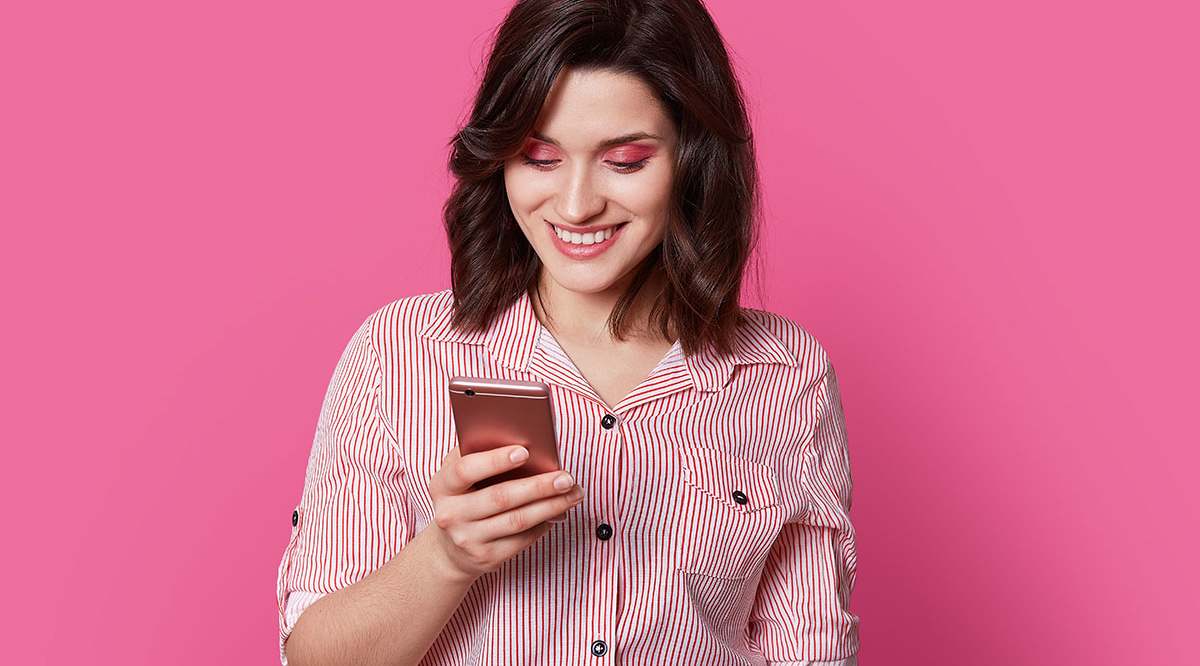
С GroupMe обмен фотографиями еще никогда не был таким простым и веселым, независимо от того, какую платформу вы используете. Чтобы поделиться своими фотографиями с друзьями или семьей, достаточно нескольких простых шагов.
Содержание
В этой статье мы расскажем вам все, что нужно знать об отправке картинок или фотографий в GroupMe. Таким образом, вы больше никогда не упустите возможность запечатлеть один из тех особенных моментов.
Как отправлять фотографии
Пользователи Android и iOS могут отправлять фотографии на GroupMe, хотя процесс немного отличается.
Если вы пользователь Android или Windows 10, найдите значок скрепки. Когда вы выберете его, у вас появится возможность сделать фотографию или добавить ее. Обратите внимание, что пользователи Android могут одновременно добавить не более 10 изображений.
Если вы пользователь iOS, найдите значок + и нажмите на него, чтобы добавить изображения или сделать фото. Как и на Android и Windows, вы можете отправить не более 10 изображений.
Вот и все! Теперь вы можете отправлять картинки и фотографии на здоровье!
Устранение неполадок
Если вы не можете отправить фотографии, проверьте, есть ли у приложения разрешение на доступ к вашим файлам. По умолчанию все приложения, которые вы устанавливаете на свой телефон, должны предоставить доступ к хранилищу, камере и микрофону отдельно.
Для обновления и изменения разрешений сделайте следующее:
- Откройте меню Настройки и найдите пункт Приложения (или непосредственно GroupMe для пользователей iOS).
- В приложении перейдите в раздел Конфиденциальность и выберите Фото.
- Переключите тумблер на ON.
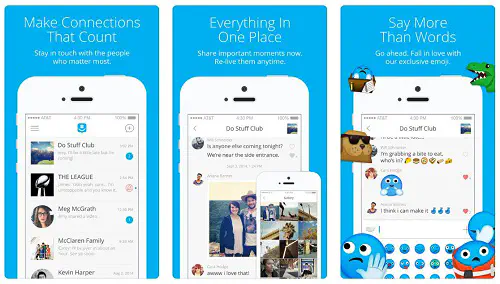
Как отправлять видео
Помимо изображений, свежих фотографий и GIF, пользователи GroupMe могут отправлять и видео. Процесс абсолютно такой же. Просто выполните следующие шаги:
- Найдите значок скрепки или плюса и нажмите на него,
- Выберите видео, которое вы хотите отправить.
- Как вариант, вы можете записать видео на камеру телефона и отправить его.
Помимо фотографий, вы можете редактировать свои видео и превращать их в мемы.
Как сохранить общие фотографии
Все изображения, GIF, мемы и даже видео автоматически сохраняются в галерее группы. Однако у вас есть возможность сохранить все, чем поделились на вашем устройстве, всего за несколько шагов:
- Если у вас телефон Android, откройте изображение или видео.
- Затем нажмите на три точки, расположенные в правом верхнем углу, и выберите Сохранить.
- Пользователи iOS должны нажать и удерживать изображение или видео, затем выбрать Сохранить.
Сохранить общий материал на Windows также просто: удерживайте или щелкните правой кнопкой мыши на изображении, затем выберите Сохранить. К сожалению, пользователи, у которых Windows 8 установлена на телефонах, имеют возможность сохранять только фотографии. На данный момент сохранение видео невозможно.
Как удалить нежелательные фотографии
К сожалению, GroupMe не предоставляет возможности удалить все, что было отправлено. Все сообщения, изображения или видео, которыми вы поделились, останутся в группе. Даже выход из группы не поможет, так как другие участники все равно смогут увидеть все, что вы отправили до выхода.
Единственная возможная альтернатива — удалить всю группу. Однако сделать это может только администратор. Для обычных членов группы этот вариант неприменим. Поэтому будьте очень осторожны с изображениями, которыми вы собираетесь поделиться. Всегда помните, что отправленное не может быть не отправлено или удалено.
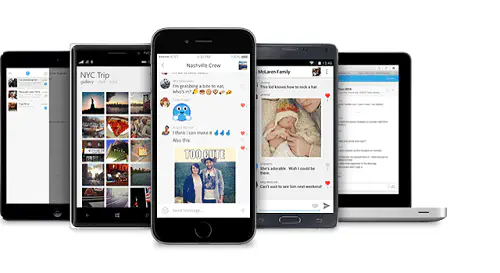
Отправлять, отправлять, отправлять
Вы никогда не должны позволить этим незабываемым моментам исчезнуть в виртуальном эфире. Приложение GroupMe поможет вам поделиться уморительными фотографиями или мемами со своей семьей и друзьями. Даже если вы используете приложение в деловых целях, не помешает поделиться чем-то смешным и с коллегами по работе.
Вы регулярно отправляете картинки и фотографии в GroupMe? Есть ли у вас особые советы или приемы, о которых мы не рассказали в этой статье? Почему бы не поделиться ими с остальным сообществом в разделе комментариев ниже.











